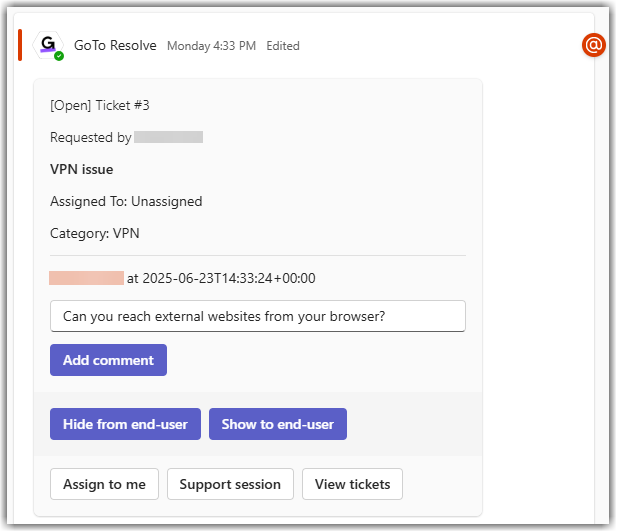Travaillez avec Microsoft Teams en tant qu'agent dans LogMeIn Resolve
En tant qu'agent d'assistance, vous pouvez traiter des LogMeIn Resolve ticketdans les applications Microsoft Teams.
- Connectez-vous à la LogMeIn ResolveConsole.
- Ajoutez l'application GoTo Resolve à votre espace de travail Microsoft Teams comme décrit dans Mes paramètres tickets'installer Teams - Ajoutez LogMeIn Resolve à Microsoft Teams pour tous les utilisateurs.
- Vérifiez que vous avez été ajouté au canal d'agent approprié par votre administrateur Microsoft Teams vous a ajouté au canal d'agent approprié.
- Adding comments to a ticket
- Assigning the ticket to yourself
- Starting a remote support session with the end-user from the ticket
- Viewing support tickets
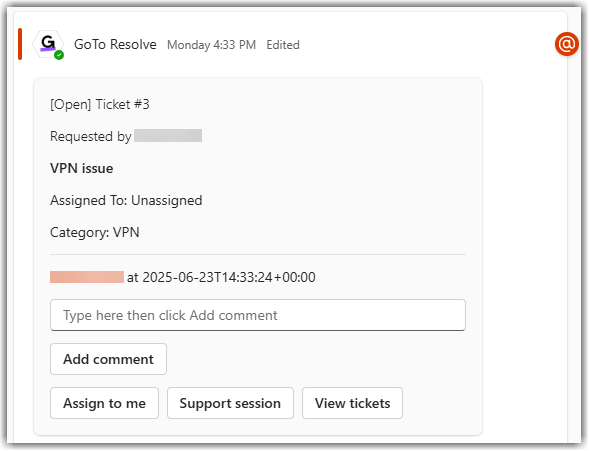
Une fois que le ticket est reçu, vous pouvez prendre un certain nombre de mesures pour résoudre le problème.
Regardez cette vidéo sur l'interface des agents dans Microsoft Teams:
Ajouter un commentaire à un ticket
Results: Si vous avez sélectionné Cacher à l'utilisateur final, le robot GoTo Resolve affiche une réponse au message avec le commentaire pour que vos collègues agents puissent le voir. Le client final n'est pas averti de l'existence du commentaire, mais s'il ouvre son ticket à partir de l'onglet Mes tickets dans son site chat avec le bot GoTo Resolve, il peut voir le commentaire.
Si vous avez sélectionné Afficher à l'utilisateur final, le bot GoTo Resolve affiche une réponse au message avec le commentaire pour que vos collègues agents puissent le voir. En outre, il envoie le commentaire sous forme de message à l'utilisateur final sur son site chat.
Les compléments ajoutés par le client final et l'agent sont également visibles dans les LogMeIn Resolve Console.
Attribuez les ticket à vous-même
- Ouvrez le canal de l'agent dans lequel le ticket a été reçu.
- Trouvez l'article concernant le ticket et sélectionnez M'attribuer.
Results: Le champ Assigned To du message est mis à jour et le client final reçoit un message du bot GoTo Resolve lui indiquant que le message ticket vous a été attribué.
Démarrer une session d'assistance distante avec l'utilisateur final.
Results: Une fois que le client final exécute l'application d'assistance LogMeIn Resolve, la session est établie.
Pour plus d'informations sur les sessions d'assistance à distance, voir Démarrer une session d'assistance à distance instantanée.
Responsabilités des agents lors des sessions d'assistance
- Dialoguez par chat avec l'utilisateur final.
- Afficher les détails de l’appareil distant, notamment l’utilisation du processeur et de la mémoire ainsi que des informations système.
- Ajouter des notes et des informations comptables à la session qui sont visibles dans les rapports.
- Envoyer et recevoir des fichiers.
- Redémarrez l'ordinateur de l'utilisateur final.
- Passer d'un moniteur à l'autre pour l'utilisateur final.
- Partagez votre écran avec l'utilisateur final.
- Fermer la session.
Voir l'assistance tickets
- Ouvrez le canal de l'agent dans lequel le ticket a été reçu.
- Trouvez l'article concernant le ticket et sélectionnez Voir tickets.
Results: En sélectionnant View tickets ouvre l'onglet Mes tickets dans votre chat avec le bot GoTo Resolve, où tous les tickets soumis par les utilisateurs finaux sont affichés. ticketsoumis par les clients sont affichés.